DCP-1512R
Часто задаваемые вопросы и устранение неполадок |
При сканировании из ControlCenter размер файла документа получается очень большим.
Для решения проблемы измените настройки Разрешение или Тип сканирования. Также можно настроить параметр Размер файла, если в качестве типа файла выбрать JPEG или PDF. Проверьте настройки Разрешение (Resolution), Тип сканирования (Scan Type) и Размер файла (File Size) (для файлов JPEG или PDF) и попробуйте изменить их.
Разрешение (Resolution):
Это настройка детализации изображения или файла. Чем больше значение разрешения, тем больше размер файла.
Тип сканирования (Scan Type):
Можно выбрать следующие типы сканирования. Ниже приведены типы сканирования от самого большого размера файла к наименьшему:
* Цветное (24 бита) (24bit Color) (наибольший размер файла)
* Настоящий серый (True Gray)
* Серый (стохастическое растрирование) (Gray(Error Diffusion))
* Черно-белое (Black & White) (наименьший размер файла)
ПРИМЕЧАНИЕ: экраны могут различаться в зависимости от используемой операционной системы.
Таким образом, для значительного уменьшения размера файла необходимо выбрать параметр Черно-белое (Black & White) или, если требуется цветное сканирование, уменьшить Разрешение (Resolution).
<Стандартный режим ControlCenter4 (для Windows)>
Для просмотра инструкций по изменению настроек сканирования (для Windows) нажмите здесь.
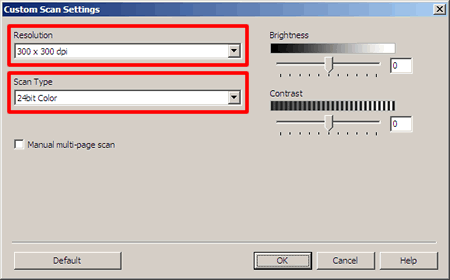
После того как документ отсканирован и была нажата кнопка Сохранить (Save) или Отправить на e-mail (Send E-mail), можно изменить настройку Размер файла (File Size), если в качестве типа файла был выбран JPEG или PDF.
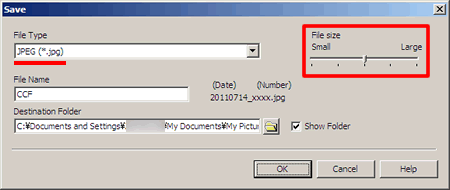
<Расширенный режим ControlCenter4 (для Windows)>
Для просмотра инструкций по изменению настроек сканирования (для Windows) нажмите здесь.
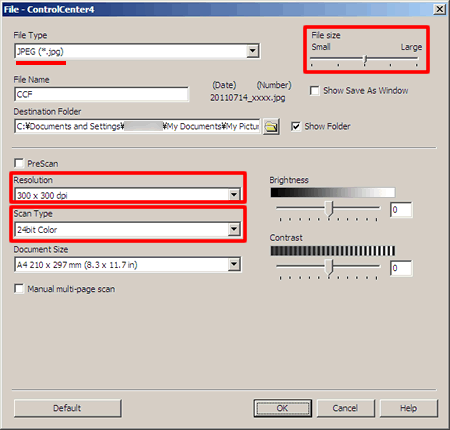
Для просмотра инструкций по изменению настроек сканирования (для Macintosh) нажмите здесь.
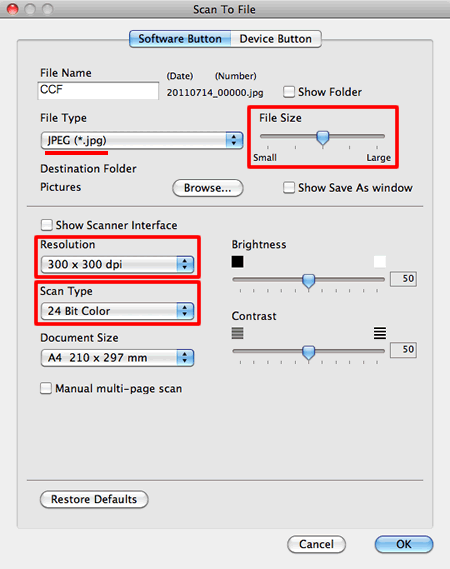
Если вам не удалось найти ответ на свой вопрос, вы не пробовали просмотреть ответы на другие вопросы?
Связанные модели
DCP-1510R, DCP-1512R, DCP-1602R, DCP-1610WR, DCP-1612WR, DCP-1623WR, DCP-7055R, DCP-7055WR, DCP-7057R, DCP-7057WR, DCP-7060DR, DCP-7065DNR, DCP-7070DWR, DCP-8110DN, DCP-8250DN, DCP-9020CDW, DCP-J100, DCP-J105, DCP-J525W, DCP-L2500DR, DCP-L2520DWR, DCP-L2540DNR, DCP-L2560DWR, DCP-L5500DN, DCP-L6600DW, DCP-L8410CDW, DCP-T300, DCP-T500W, DCP-T700W, MFC-1810R, MFC-1815R, MFC-1912WR, MFC-7360NR, MFC-7860DWR, MFC-8520DN, MFC-8950DW, MFC-9330CDW, MFC-9465CDN, MFC-J200, MFC-J2310, MFC-J2320, MFC-J2510, MFC-J2720, MFC-J3520, MFC-J3530DW, MFC-J3720, MFC-J3930DW, MFC-J430W, MFC-J5910DW, MFC-J6510DW, MFC-J6910DW, MFC-J825DW, MFC-L2700DNR, MFC-L2700DWR, MFC-L2720DWR, MFC-L2740DWR, MFC-L5700DN, MFC-L5750DW, MFC-L6800DW(T), MFC-L6900DW(T), MFC-L6950DW, MFC-L8650CDW, MFC-L8690CDW, MFC-L9550CDW(T), MFC-L9570CDW(T)
